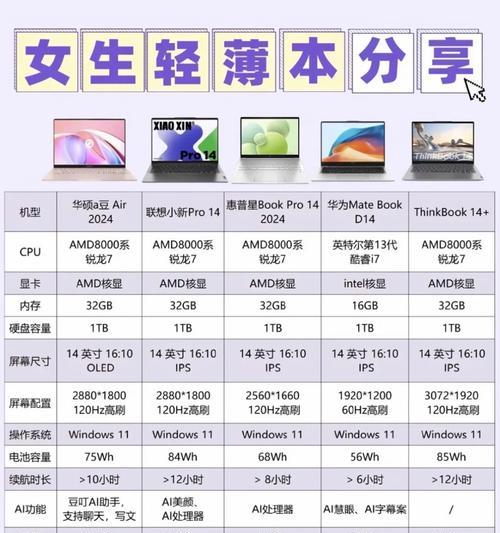在这个数字化时代,笔记本电脑已成为我们工作和学习不可或缺的一部分。随着电子签名和绘图应用的普及,越来越多的用户希望在笔记本电脑上安装手写板功能,从而提高工作效率和创造力。但如何正确安装和配置手写板呢?本文将为您提供详细、易懂的安装步骤,帮助您轻松完成笔记本电脑手写板的安装。
选择合适的驱动程序
在开始安装之前,首先需要确保您拥有与您的手写板硬件相匹配的最新驱动程序。驱动程序就像是手写板与电脑之间的桥梁,没有它,您的手写板将无法被电脑识别。通常,手写板设备制造商会提供官方网站或随产品附带的驱动程序安装光盘。
关键步骤:
1.访问官方网站:搜索并访问您手写板制造商的官方网站,通常网站上会提供最新驱动程序的下载链接。
2.确认型号和系统:在下载之前,确保您了解自己的手写板型号以及操作系统版本(例如Windows1064位),这样可以下载到正确的驱动程序。
3.下载驱动程序:选择适合您笔记本电脑操作系统的驱动程序版本进行下载。如果不确定,可以下载适用于多种系统的版本。
4.安装驱动程序:下载完毕后,双击安装文件并按照提示完成安装。

安装手写板硬件
在安装了驱动程序之后,下一步就是安装手写板硬件。这一步骤比较简单,但仍然需要注意几个关键点。
关键步骤:
1.关闭电脑:为了安全起见,在安装手写板硬件前,务必关闭您的笔记本电脑,并断开电源。
2.连接硬件:根据手写板的说明书,将手写板通过USB接口连接到笔记本电脑上。大多数手写板使用USB接口连接,有些高端型号可能需要通过蓝牙或专用接口。
3.开启电脑:连接完成后,打开电脑电源,系统会自动检测到新硬件并尝试安装驱动程序。

配置手写板设置
安装完毕手写板硬件并正确安装驱动程序后,您需要对手写板进行一些基础的配置,以确保它按照您的需求运作。
关键步骤:
1.打开控制面板:在电脑桌面上,找到控制面板的图标并打开。
2.访问手写板设置:在控制面板中找到与手写板相关的设置选项,可能需要进入“硬件和声音”或“硬件和设备”之类的分类。
3.调整设置:在手写板设置中,您可以调整笔压敏感度、笔的点击方式、手写板区域的自定义等功能,以符合您的使用习惯。

故障排除和常见问题解决
即便您遵循了上述步骤,有时候在安装手写板时仍然会遇到一些问题。以下是一些常见问题及解决方案:
关键点:
1.驱动程序无法安装:如果驱动程序安装过程中出现问题,建议卸载后重新安装,或者检查是否有系统更新需要完成。
2.手写板无法识别:请检查USB连接是否稳定,并尝试更换USB端口。有时候重启电脑也可以解决识别问题。
3.手写板不工作:检查手写板设置,确认是否有设置错误或冲突,同时确保手写笔电量充足。
小结
通过本文的指导,相信您已经顺利完成了新笔记本电脑手写板的安装。记住,耐心和细心是解决安装过程中任何问题的关键。若在安装或配置过程中遇到困难,不妨参考本文提供的故障排除方法,或咨询制造商的技术支持。有了手写板的帮助,您的笔记记录、绘图、电子签名等操作将更加便捷和高效。